當前位置:首頁 > 幫助中心 > 組裝電腦怎么裝系統?自己組裝電腦系統怎么弄
組裝電腦怎么裝系統?自己組裝電腦系統怎么弄
組裝電腦怎么裝系統?除了都買整機以外,不少朋友喜歡自己組裝系統,然后再安裝上喜歡的習慣使用的系統。不過,有部分朋友是找人幫忙組裝的,自己并不了解太多知識,所以后續重裝系統也是不太會。不用擔心,今天小編就來教大家如何操作,下面就來看看自己組裝電腦系統怎么弄吧。
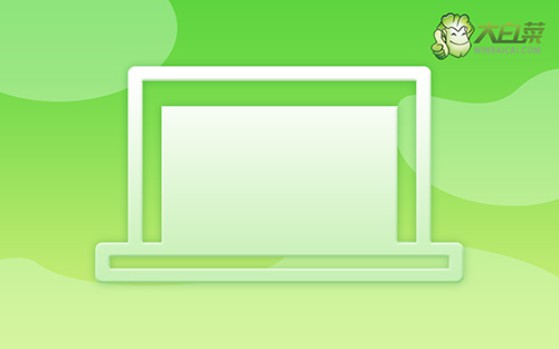
一、u盤重裝系統工具
鏡像版本: Windows 10專業版
工具軟件:大白菜u盤啟動盤制作工具(點擊紅字下載)
二、u盤重裝系統準備
1、確保選擇信譽良好的U盤啟動盤至關重要,避免選擇一些不知名的品牌。否則,系統重裝時可能由于U盤質量問題而遇到困難,這可能會帶來麻煩。
2、如果電腦問題嚴重到無法在本機解決,那么就需要在其他電腦上制作U盤啟動盤。但在制作完成后,請務必下載系統鏡像并保存在其中。
3、選擇可信賴的系統鏡像至關重要,建議下載經過安全驗證的鏡像,例如在“msdn我告訴你”網站下載的鏡像是個不錯的選擇。
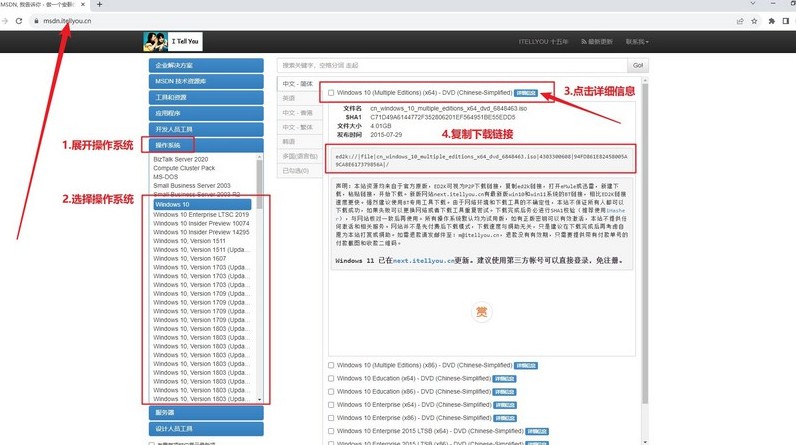
三、u盤重裝系統步驟
首先,準備U盤和制作工具
1、選擇一個容量為8GB的U盤,下載并安裝一個適合的啟動盤制作工具,比如大白菜U盤制作工具。
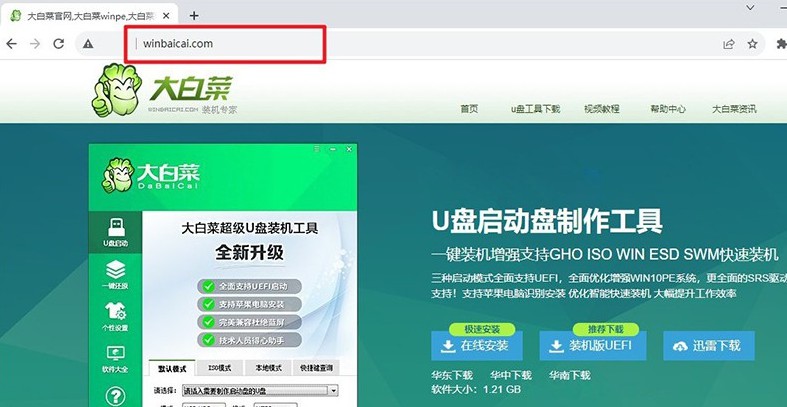
2、將U盤插入電腦,等待系統識別,打開大白菜工具,按照默認設置進行操作,制作啟動盤。
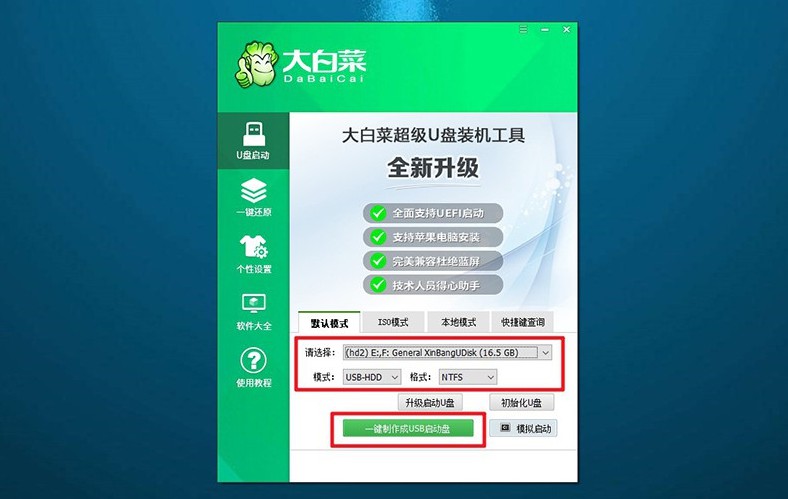
接著,設置電腦啟動U盤
1、查找電腦型號對應的u盤啟動快捷鍵,可以參考相關圖示以確保選擇正確的快捷鍵。
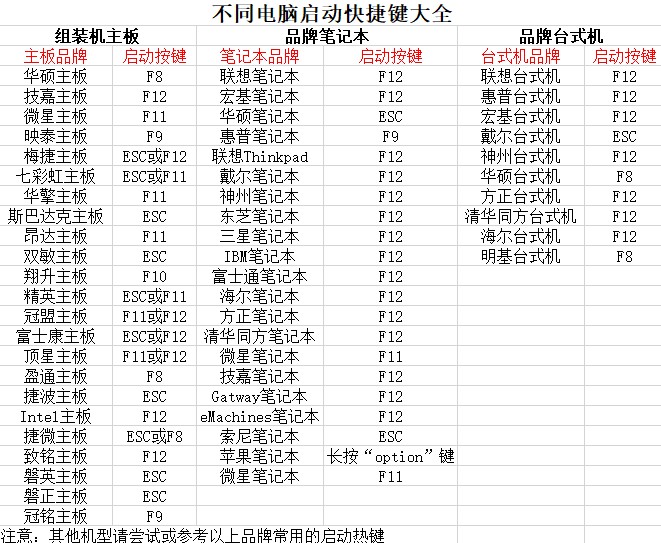
2、插入制作好的u盤啟動盤啟動盤,使用確認過的快捷鍵啟動電腦,并選擇U盤啟動項。
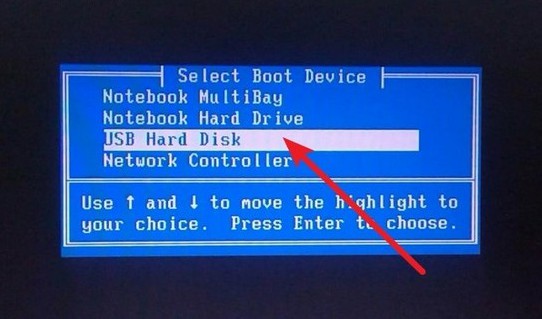
3、在啟動后的大白菜WinPE主菜單中,選擇編號為【1】的選項,然后按下回車鍵進入大白菜桌面界面。
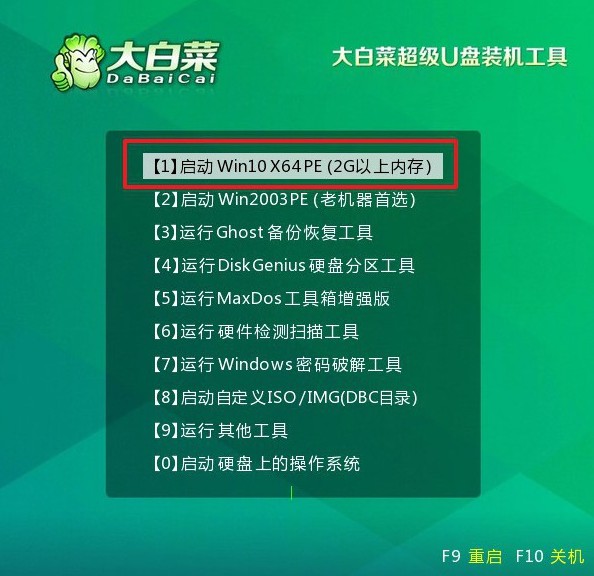
最后,u盤重新安裝系統
1、在大白菜桌面界面中,按照圖示操作,將系統鏡像安裝到C盤上,并點擊“執行”按鈕。
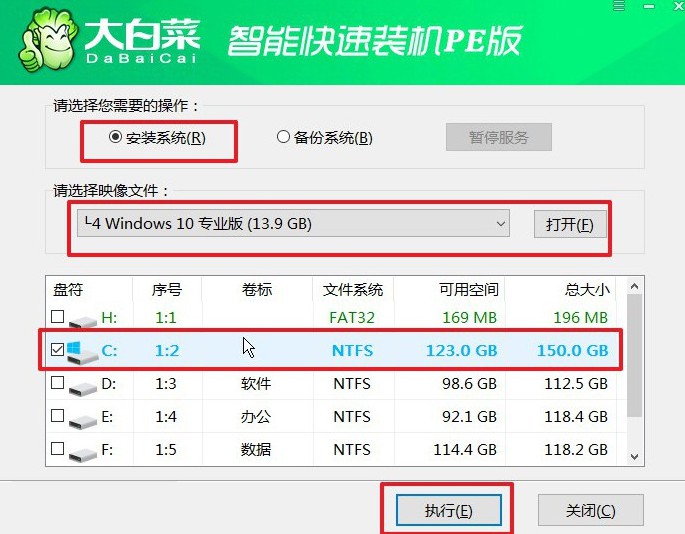
2、在大白菜還原界面中,按照默認設置點擊“確認”按鈕。
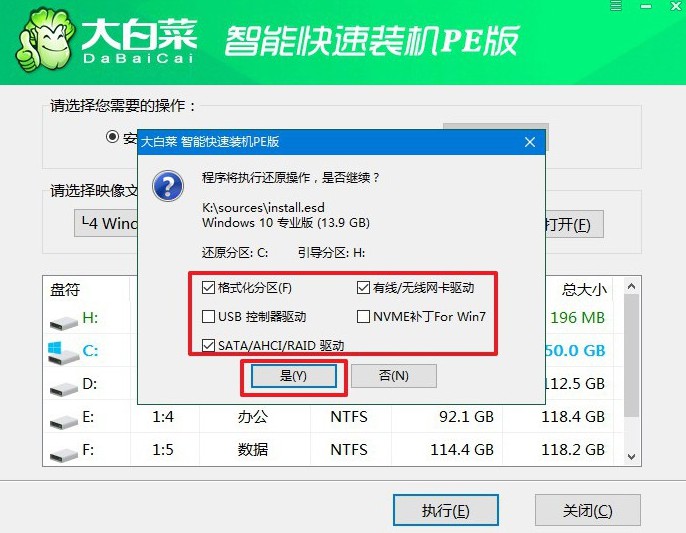
3、等待Windows系統部署完成,勾選“完成后重啟”選項,并在電腦首次重啟時拔掉U盤啟動盤。
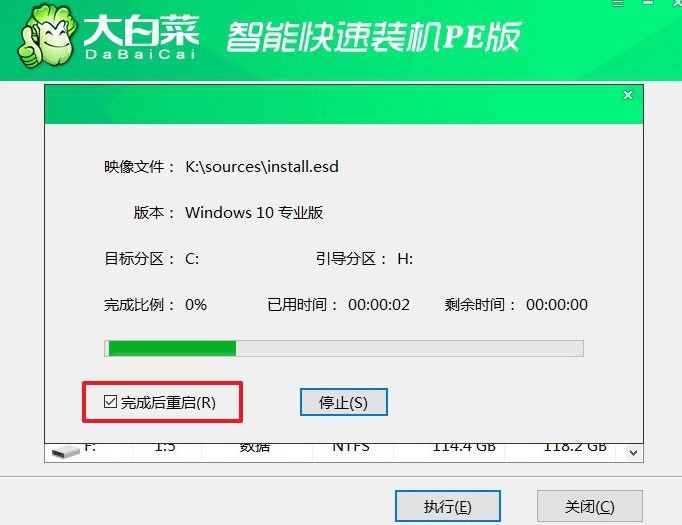
4、耐心等待大白菜裝機軟件完成Windows安裝,直至桌面出現即可。

關于自己組裝電腦系統怎么弄的教程就到這里了,和組裝電腦不一樣的是,使用u盤啟動盤來重裝系統不需要你掌握很多的專業知識,你只需要按照教程來操作即可。當然,大家安裝系統之前不要忘記格式化新硬盤并分區,方便操作。

